編集部のたけのこです。Webサイト上で使用する計測・広告用のタグの管理や保守をする方は、「いっぱいタグがあって管理がめんどくさい……と思った経験があるかもしれません。
そんな方に強くおすすめしたいのが「Googleタグマネージャー」、略してGTMと呼ばれるものです。
今回は、Googleタグマネージャーの内容や、導入方法などを簡単にサクッと解説していきます。
Googleタグマネージャーとは
Googleタグマネージャー(以下、GTM)は、Googleから提供されているタグマネジメントツール。計測タグや広告タグなどを管理できます。
GTMを使うことで、HTMLを編集することなく、GTMの管理画面上から各ページへタグの埋め込みが可能になります。
通常であれば、その都度追加や削除のたびにページのHTMLを編集する必要があるのでかなり大変なのですが、GTMを使えば管理画面上で編集できるので手間が省けます。
GTMの利用は、Webサイトの規模に関わらず、なんと無償!タグの管理や運用を担当している方であれば、使わない手はありません。
Googleアナリティクス360を契約することで「Googleタグマネージャー360」を使えるようになりますが、GTMだけの有償サービスは現在存在していません。
Googleタグマネージャーを使うメリットとデメリット
メリット
タグ管理の負担が軽減される
Webサイトを運営していると、Googleアナリティクスのタグ、Google広告のタグ、Twitter広告のタグなど、いろいろとWebサイトに貼り付けるタグが増えていきがちです。
Googleタグマネージャーを使えば、Googleアナリティクスや、Google広告のタグは、Googleタグマネージャーの中で設定するので、Webサイトに貼り付けるタグは、Googleタグマネージャーの1つだけです。(タグによって、Googleタグマネージャーでは対応できない場合もあります)
Googleタグマネージャーで、タグの種類や役割、管理状況が誰にでもわかる形で管理できるのは大きな強みです。企業の中で担当者が変わるという場合でも、引き継ぎがスムーズに行え、時間のロスやトラブルの可能性を軽減できます。
さらに、タグを差し替えたい場合なども、Googleタグマネージャー内で設定しているタグを差し替えれば、Webサイトで1つ1つ貼り直す必要はありません。
HTMLがわからない担当者でも設定できる
だいたいの企業において、Webページの運用管理はHTMLのわかるシステム担当者が行っているケースが多いため、タグの追加や削除のたびに担当者へ依頼を行ったり相談したりする必要もあり、コミュニケーションコストが増えてしまいます。
GTMを導入し使えるようにすることで、HTMLに詳しくないマーケティング担当者や広告運用担当でもタグの編集が可能になりますので、スピード感のある業務や無駄の軽減に繋がります。
Google製のため、Googleアナリティクスと相性が良い
同じGoogleのサービスというのもあり、GTMはGoogleアナリティクスと連携できます。タグマネージャーツールは他にもありますが、Googleアナリティクスを使用している場合は、GTMを選ぶことをオススメします。
GTMのデメリット
一部のタグは管理できない、管理画面上ですべて処理できるわけではない
GTMは非同期処理のツールなので、Googleアナリティクスのウェブテスト、A/Bテストツールの一部など、ページ読み込みと同時処理が行われるものについては非対応となります。
また、ページの構造に関わるSNSシェアボタンも非対応になりますので、これらのタグを使用したい場合はHTMLを直接編集しましょう。
さらに、データベースから情報を引っ張る必要がある際や、GoogleアナリティクスのEコマース設定などでは、HTML内にもソースを追記しなければならない場合もあります。
初回導入時はHTMLの編集が必要
編集や削除などは管理画面上から行えますが、最初に導入する際は当然、HTMLの編集が必要になります。導入時はシステム担当者の協力を仰ぎましょう。
まったく知識がなくても大丈夫というわけではない
HTMLについて詳しくなくてもタグが管理できますが、GTMそのものの知識はある程度必要になります。運用方法や設定、どういうことが可能になるのかは担当者に学んでもらわなければなりません。
Googleタグマネージャーの導入方法
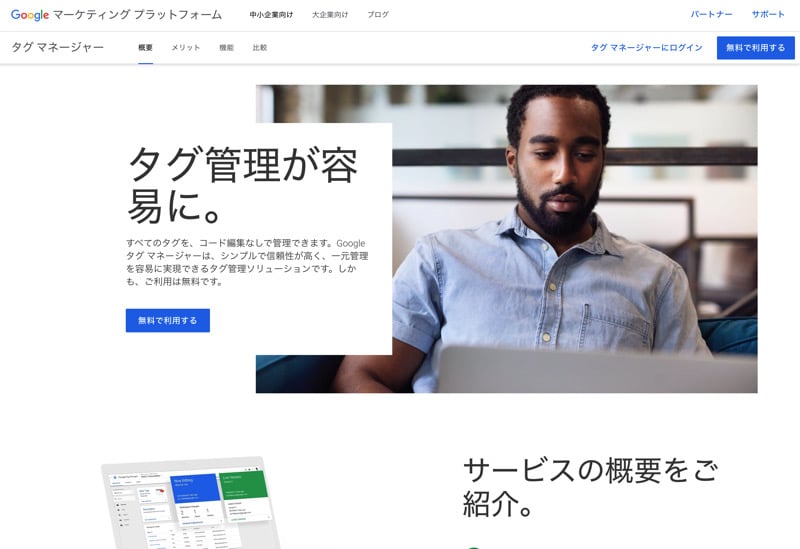
実際にGTMを導入する際の手順を簡単に説明します。
- 公Googleタグマネージャーの式サイトへアクセスし、「無料で利用する」ボタンをクリック
- アカウントを作成する
- コンテナの設定を行い、コンテナを作成する
- 表示されたタグをコピーし、サイト内の利用したいページすべてのHTMLへ追加する
ここまでで導入は完了です。GTMのワークスペースからGoogleアナリティクスの変数やタグの登録、プレビューと公開の設定ができるようになります。
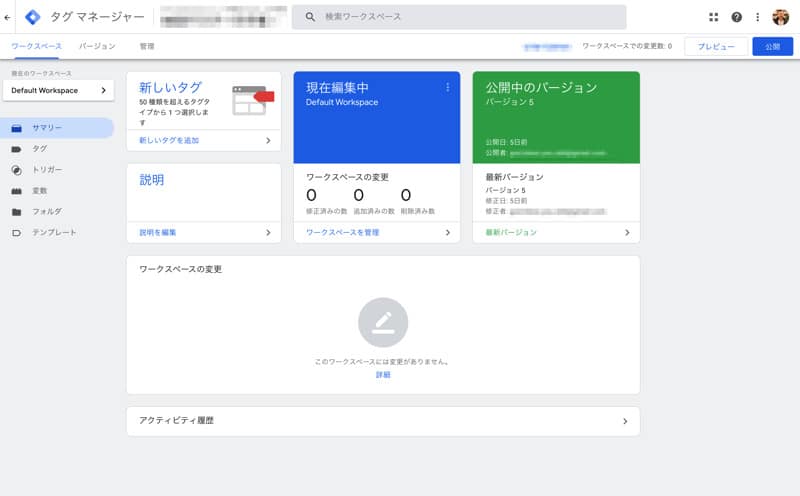
まとめ
GTMは、タグの数が少なくて今後編集したり増えたりする予定がない……という場合は、すぐに導入する必要はないかもしれません。
ですが、特に企業体としてWebサイトの管理をしている場合、状況が変わることは大いに考えられます。今後タグ数が増えることもあり得ますし、担当者が変わって引き継ぎが必要になる可能性もあります。
その場合にスムーズに対応し、業務効率化を目指すのであれば、GTMを利用していて損はないでしょう。なるべく早めの導入をオススメします!





